iPhone 7 предлагает множество возможностей, включая подключение к интернету. Для этого активируйте передачу данных через сотовую сеть.
После активации передачи данных через сотовую сеть, вы можете настроить доступ к интернету через ваш iPhone 7. Для этого вернитесь на предыдущий экран "Сотовая связь" и найдите опцию "Точка доступа". Нажмите на нее, чтобы настроить параметры доступа к интернету.
Настройка мобильного интернета на iPhone 7
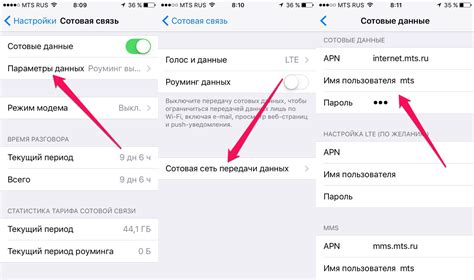
Для подключения к мобильному интернету на iPhone 7 необходимо выполнить несколько простых шагов:
- Откройте меню настройки на вашем устройстве, нажав на значок "Настройки" в главном экране.
- В меню настроек выберите пункт "Сотовые данные".
- В разделе "Сотовые данные" включите опцию "Данные LTE" или "Данные сотовой сети", в зависимости от вашего оператора связи. Убедитесь, что опция активирована.
- Если у вас есть возможность выбрать сеть, выберите свой оператор связи из списка доступных сетей.
- Для настройки точки доступа зайдите в меню настроек и выберите "Сотовые данные".
- В разделе "Сотовые данные" выберите "Точка доступа" и введите настройки, предоставленные вашим оператором связи (APN, имя пользователя и пароль).
- Сохраните настройки и перезапустите iPhone 7.
После этих шагов ваш iPhone 7 должен подключиться к мобильному интернету. Если возникнут проблемы, обратитесь к оператору для помощи.
Установка SIM-карты для доступа в интернет
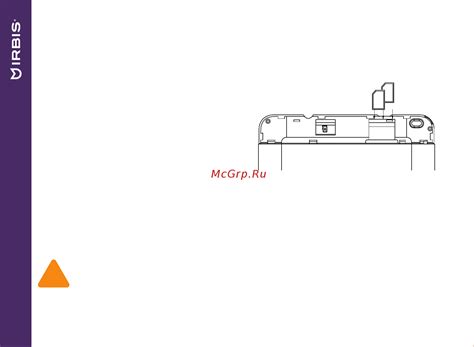
Для подключения через iPhone 7 установите активную SIM-карту, которая даст доступ к сети вашего оператора.
Следуйте этим шагам для установки SIM-карты:
- Включите iPhone 7 и найдите слот для SIM-карты. Обычно слот находится на боковой стороне устройства.
- Используйте инструмент для извлечения SIM-карты или специально предоставленную вам бумажную зажимную скобку, чтобы аккуратно открыть слот для SIM-карты.
- Вставьте SIM-карту в слот, обеспечивая правильную ориентацию контактных площадок.
- Закройте слот для SIM-карты и убедитесь, что он хорошо закреплен.
- Включите iPhone 7, если он еще не включен. Устройство автоматически обнаружит SIM-карту.
После успешной установки SIM-карты можно настроить интернет-соединение на iPhone 7 и начать пользоваться доступом в интернет через мобильную сеть.
Подключение к сети Wi-Fi на iPhone 7
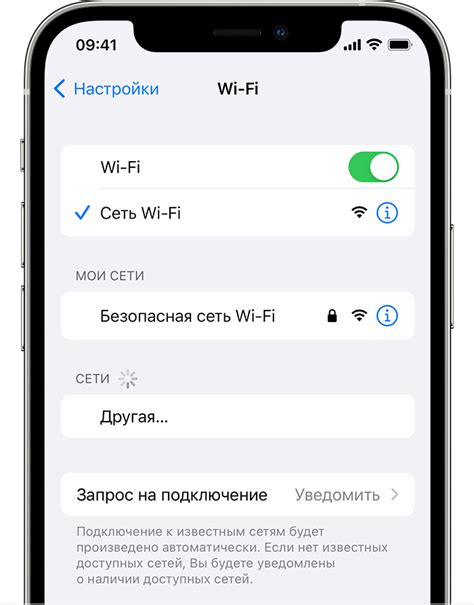
Для подключения к сети Wi-Fi на iPhone 7 необходимо выполнить следующие шаги:
1. Откройте меню «Настройки» на вашем iPhone 7, которое обычно находится на главном экране.
2. В разделе «Настройки» найдите и нажмите на пункт «Wi-Fi».
3. Включите Wi-Fi, сдвинув соответствующую кнопку в положение «Вкл».
4. Выберите нужную сеть из списка доступных Wi-Fi сетей. Обратите внимание на замок рядом с названием, что означает защищенную сеть.
5. Если сеть защищена паролем, введите его правильно после запроса.
6. Нажмите «Присоединиться» после ввода пароля для подключения к выбранной сети.
7. После установления соединения, сеть будет выделена голубым, а вверху экрана появится значок Wi-Fi сигнала.
Ваш iPhone 7 теперь подключен к выбранной сети Wi-Fi и готов к использованию Интернета.
Использование персональной точки доступа (Wi-Fi)
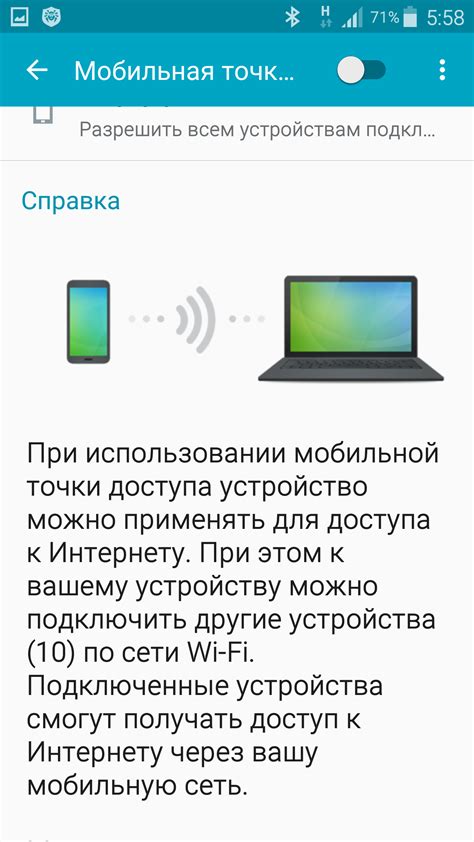
Использование персональной точки доступа (Wi-Fi) на iPhone 7 позволяет подключаться к интернету с другого устройства через сотовую связь iPhone. Это удобно, когда нет Wi-Fi или нужно подключить ноутбук или планшет к интернету.
Чтобы воспользоваться персональной точкой доступа (Wi-Fi) на iPhone 7, выполните следующие шаги:
- Откройте настройки на iPhone 7.
- Выберите "Сотовая связь".
- Нажмите "Персональный точка доступа".
- Включите "Персональный точка доступа".
- Настройте параметры точки доступа, включая имя сети (SSID) и пароль.
- На другом устройстве, например ноутбуке или планшете, найдите сеть Wi-Fi с именем, которое вы указали в параметрах точки доступа.
- Введите пароль, который вы указали при настройке точки доступа.
- После успешного подключения, другое устройство будет использовать сотовую связь вашего iPhone 7 для доступа в интернет.
Важно помнить, что использование персональной точки доступа (точки Wi-Fi) на iPhone 7 может потреблять дополнительные данные и заряд батареи вашего iPhone. Убедитесь, что у вас достаточно доступного объема трафика и заряда перед использованием этой функции.
Теперь вы знаете, как использовать персональную точку доступа (точку Wi-Fi) на iPhone 7 для подключения других устройств к интернету через ваш iPhone.
Настройка APN для доступа к мобильному интернету
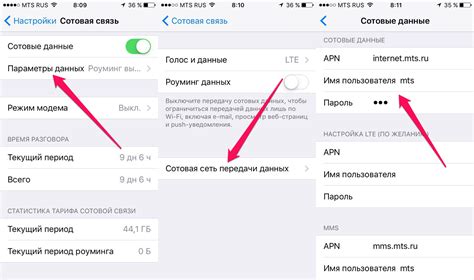
1. Перейдите в меню "Настройки" на вашем iPhone 7.
2. Найдите раздел "Мобильная связь" и выберите его.
3. В разделе "Мобильная связь" найдите вкладку "Данные мобильной сети" и выберите ее.
4. На странице "Данные мобильной сети" найдите раздел "Точки доступа" и выберите его.
5. В разделе "Точки доступа" найдите кнопку "Создать новую точку доступа" и нажмите на нее.
6. В открывшемся окне введите следующие настройки для APN:
Имя: internet
APN: internet
Имя пользователя: не заполнять
Пароль: не заполнять
7. После ввода настроек нажмите кнопку "Готово" или "Сохранить", чтобы сохранить изменения.
8. Вернитесь на предыдущую страницу и перезагрузите ваш iPhone 7, чтобы применить настройки.
После перезагрузки ваш iPhone 7 должен быть настроен для доступа к мобильному интернету через новую точку доступа.
Изменение настроек мобильных данных
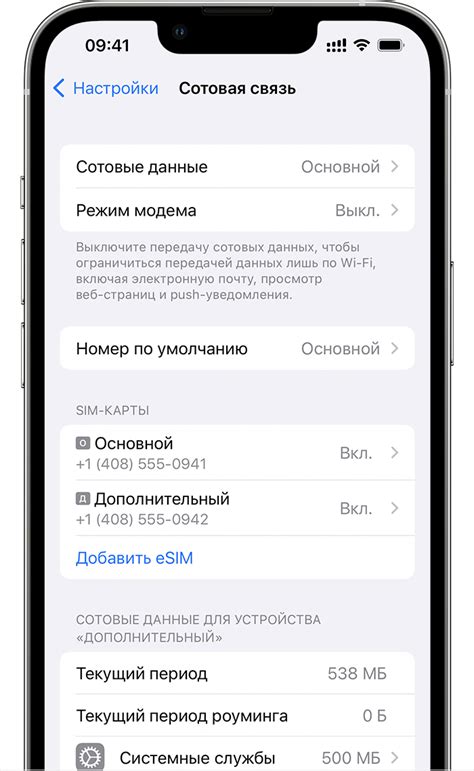
Для подключения интернета через iPhone 7 необходимо изменить настройки мобильных данных. Следуйте инструкциям:
1. Откройте настройки телефона. На главном экране найдите иконку "Настройки", обычно значком шестеренки. Нажмите на нее, чтобы открыть меню настроек телефона.
2. Найдите раздел "Мобильная связь". В меню настроек прокрутите вниз и найдите "Мобильная связь". Нажмите на него, чтобы перейти к настройкам мобильных данных.
3. Включите опцию "Мобильные данные". В разделе "Мобильная связь" найдите и включите переключатель "Мобильные данные". Эта опция позволит телефону использовать мобильные данные для подключения к интернету.
4. Установите правильные настройки APN. Найдите раздел "Мобильные данные" и выберите "Сотовые данные" или "Настройки сотовых данных". Установите правильные настройки точки доступа (APN) для вашего провайдера мобильной связи. Получите данные у оператора или на их сайте. Введите правильную точку доступа в поля "Имя точки доступа" и "APN".
5. Перезагрузите телефон. После изменений в настройках мобильных данных перезагрузите телефон.
После выполнения этих шагов iPhone 7 будет готов к подключению к интернету через мобильные данные.
Обратите внимание, что использование мобильных данных может включать дополнительные расходы, связанные с вашим тарифным планом сотовой связи. Рекомендуется связаться с вашим оператором мобильной связи, чтобы узнать подробности о включенных услугах и тарификации.
Расширение покрытия интернета через Bluetooth-модем
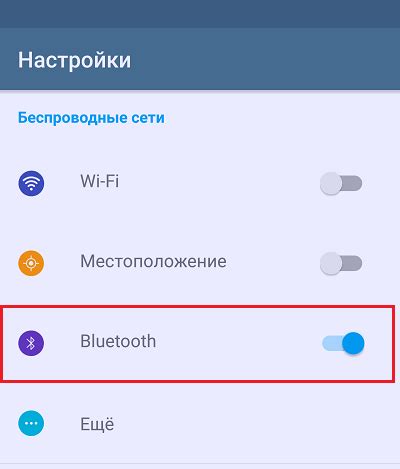
Если у вас нет доступа к Wi-Fi или стабильной сотовой сети, но у вас есть другое устройство с поддержкой Bluetooth и подключение к интернету, вы можете использовать ваш iPhone 7 как Bluetooth-модем для расширения покрытия интернета.
Для этого вам потребуется активировать раздачу интернета на вашем iPhone 7 и подключить к нему другое устройство по Bluetooth. Ниже приведены шаги, которые вам нужно выполнить, чтобы настроить эту функцию.
- На вашем iPhone 7 откройте "Настройки" и выберите раздел "Сотовая связь".
- Выберите в разделе "Сотовая связь" "Раздача Wi-Fi" или "Личная точка доступа". Если видите оба варианта, выберите предпочтительный.
- Активируйте функцию раздачи Wi-Fi или "Личную точку доступа", установив слайдер в положение "Включено".
- Найдете название сети Wi-Fi и пароль для подключения других устройств.
- Для подключения другого устройства к iPhone 7 по Bluetooth откройте "Настройки" и выберите "Bluetooth".
- Активируйте Bluetooth и выберите iPhone 7 из списка устройств.
- После успешного подключения к iPhone 7 по Bluetooth можно использовать интернет.
Использование iPhone 7 в качестве Bluetooth-модема может увеличить расход мобильных данных. Проверьте тарифный план на наличие достаточного интернет-трафика.